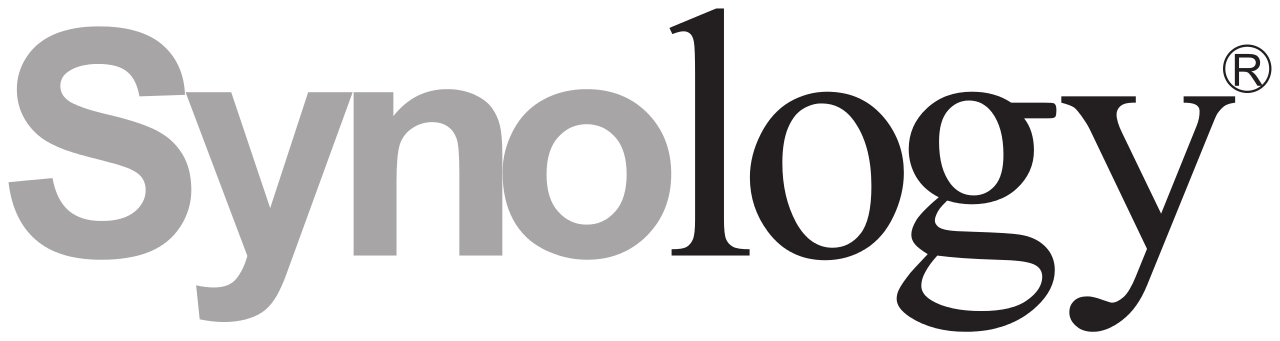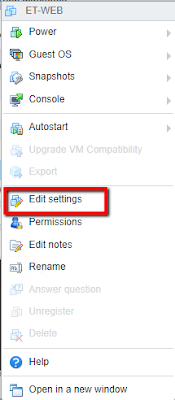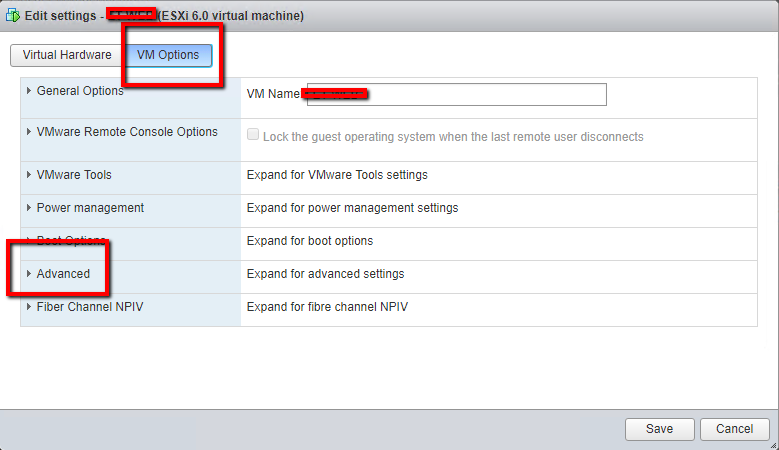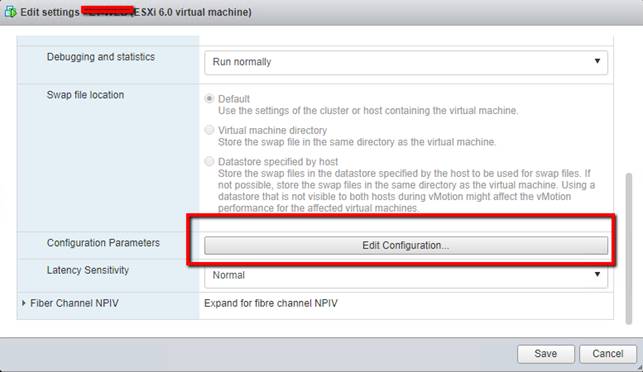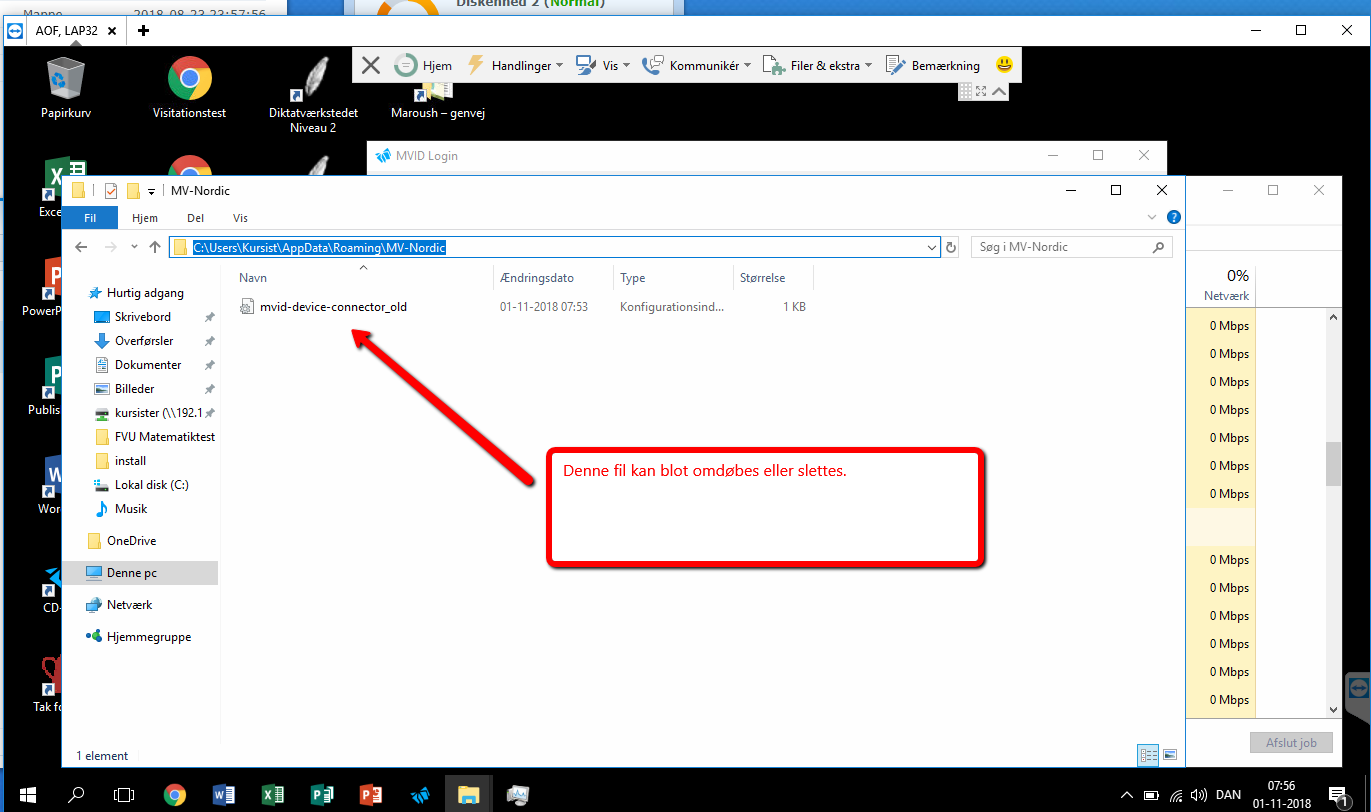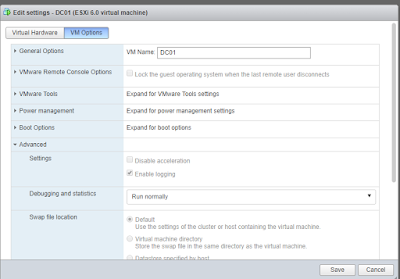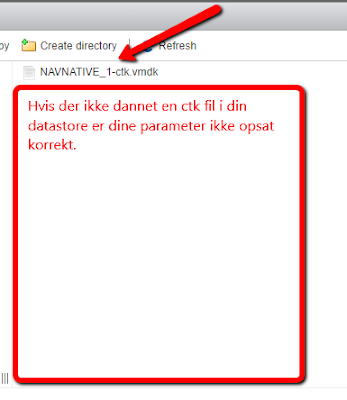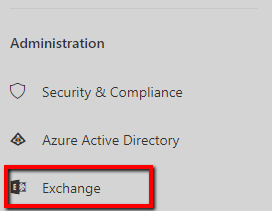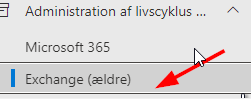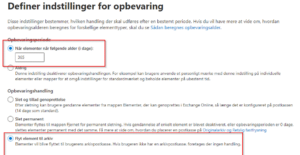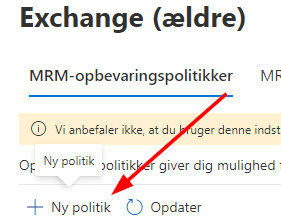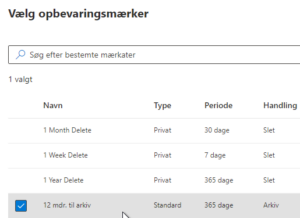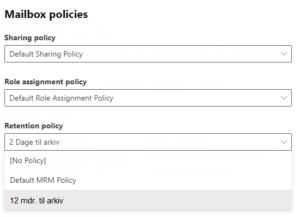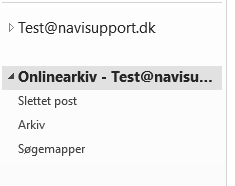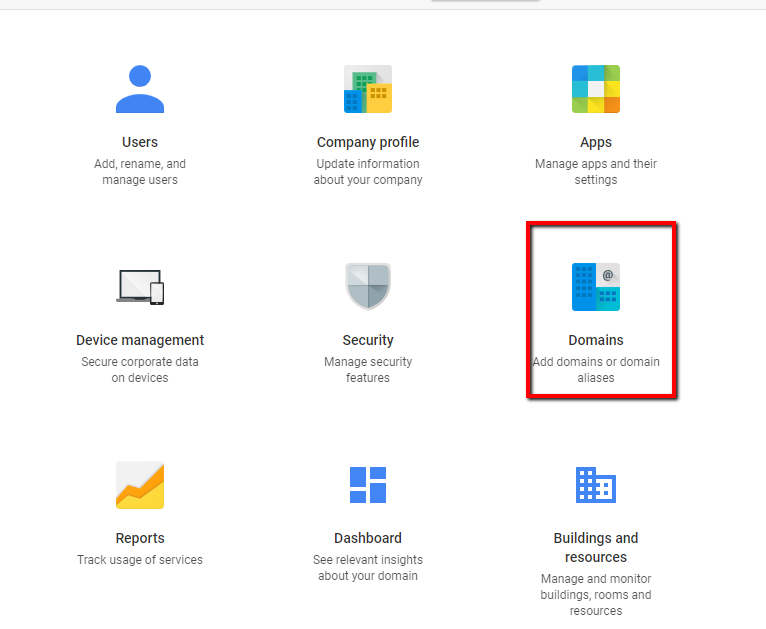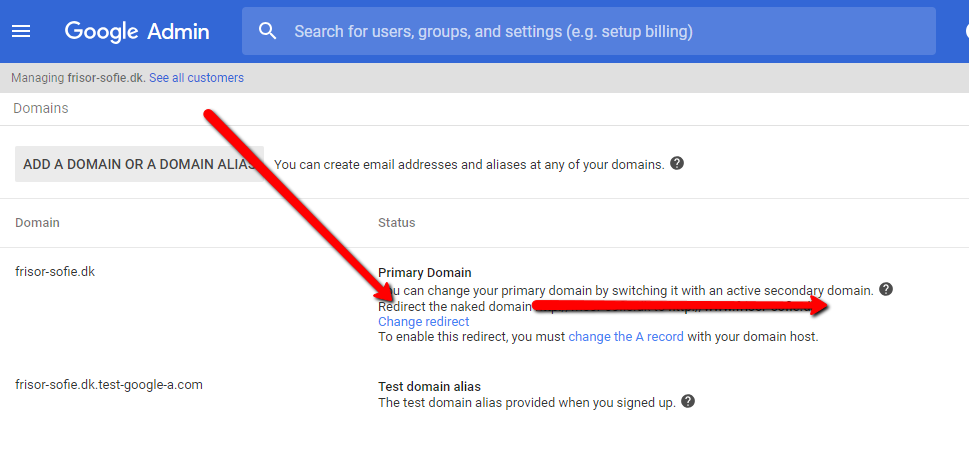1. check if the VM (s) has an actual version of the VMware tools installed
2. check if the ‘VMware tools’ service is up and running on the guest machine
3. login to the vSphere client
4. check that the quiesce snapshot can be created:
• right-click the VM>Snapshots>Take snapshot
5. If you are unable to create the quiesce snapshot, check the following:
• the error stack raised by the vSphere client
• the event viewer logs on the guest machine:
• [warning] [vmvss:vmvss] CVmSnapshotRequestor::UnregisterProviderImpl():1878: failed to unregister provider, error 0×80042307 (I)
• [warning] [vmsvc:vmbackup] Failed to send vmbackup event to the VMX: Unknown command.
If you get the above mentioned warnings:
1. go to the services.msc
2. locate the ‘VMware snapshot provider’ service
3. disable it
Check event viewer.
Check ledig plads på server
Check at shadow copy kører som det skal ved at højreklikke på C:
Fjen overflødig software.
Prøv også at starte en comman promt med admini: sfc /scannow
Genstart computer.
9/11-20
Ny fejlmulighed kan være at tiden på wmware ikke er synkroniseret med de andre maskiner.
Via denne vejledning kan man kontrollere opsætningen af tiden Edit Time Configuration of an ESXi Host in the VMware Host Client, og det er også muligt at starte tids synkronisering der. Hvis man når man i wmware forsøger at starte tidssynkronisering får fejlen “The service ntpd failed to start” kan denne vejledning hjælpe til at løse problemet:
https://www.vblog.nl/esxi-7-0-standalone-the-service-ntpd-failed-to-start/
Sende logfiler
ved hjælp af denne bat fil. VSSLogs.bat
__________________
rem FILENAME: VSSLogs.bat
rem
vssadmin list writers > “C:ProgramDataMXBBackup Managerlogsvsswriters.txt”
vssadmin list providers > “C:ProgramDataMXBBackup Managerlogsvssproviders.txt”
vssadmin list shadowstorage > “C:ProgramDataMXBBackup Managerlogsvssshadowstorage.txt”
wevtutil epl application “C:ProgramDataMXBBackup ManagerlogsApplication.evtx”
wevtutil epl system “C:ProgramDataMXBBackup ManagerlogsSystem.evtx”
_____________________
Zip denne programmappe og send til maxbackup
C:ProgramDataMXBBackup
Managerlogs
Man kan opleve at der opstår “quiescing error” hvis man har konverteret en virtuel maskine med vmware converter.
Følgende parameter skal tilføjes på den virtuelle maskine: disk.EnabledUUID FALSE
Find din virtuelle maskine – højreklik -> vælg ”Edit
settings”
Vælg ”VM OPTIONS” i toppen
Gå til ”Advanced”
Vælg nu ”Edit Configuration”
Find ”disk.EnabledUUID” – Står som default til TRUE – skriv i stedet ”FALSE”
Genstart nu din virtuelle maskine